Wix Studio: יצירה וניהול של הצעות מחיר
6 דקות
צרו ושלחו הצעות מחיר מקצועיות עבור השירותים שלכם, כולל חיובים, מיסים, הנחות ותנאי תשלום. אחרי שהלקוחות אישרו את ההצעה, תוכלו להמיר את הצעת המחיר לחשבונית ולגבות תשלומים אונליין. באפשרותכם לייעל את תהליך העבודה שלכם ביצירת אוטומציה להפקת חשבוניות מתוך הצעות מחיר שהתקבלו.
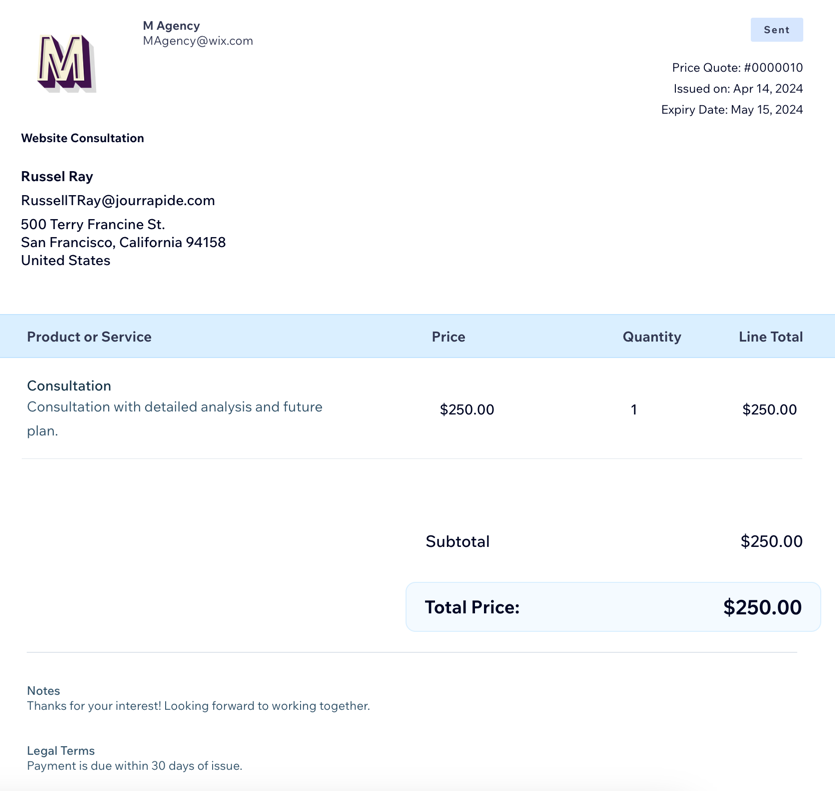
לפני שאתם מתחילים:
חברו אמצעי תשלום כדי לאפשר תשלומים אונליין על הצעות מחיר שהתקבלו. בלשונית Invoices (חשבוניות), הקליקו על More Actions (פעולות נוספות) מימין למעלה ובחרו באפשרות Accept Payments (קבלת תשלומים).
יצירת הצעת מחיר
צרו הצעות מחיר מקצועיות עבור השירותים שלכם, כולל חיובים, מיסים, הנחות והערות או תנאים חשובים. לפני השליחה בדקו את הצעת המחיר ואת תוכן המייל כדי לוודא שהכל מדויק.
כדי ליצור הצעת מחיר:
- עברו אל CRM & Client Billing (CRM וחיוב לקוחות) בסביבת העבודה ב-Wix Studio.
- הקליקו על הטאב Price Quotes (הצעות מחיר).
- הקליקו על + New Quote (הצעה חדשה) מימין למעלה.
- הוסיפו את פרטי הצעת המחיר:
- Title: הוסיפו כותרת להצעת המחיר.
- Customer: בחרו את הלקוח שאליו תשלחו את הצעת המחיר.
- Expiry Date: בחרו את תאריך פקיעת התוקף של הצעת המחיר.
- Payment Terms: בחרו את תנאי התשלום של הצעת המחיר (לדוגמה, Due on Receipt (מיידי), Net + 15 (שוטף + 15), Net + 30 (שוטף + 30), Net + 60 (שוטף + 60).

- הכניסו את פרטי ההצעה:
- Product or Service: בחרו מוצר או שירות שאתם רוצים להוסיף להצעת המחיר.
טיפ: הקליקו על +Add Item (הוספת פריט) כדי ליצור הצעת מחיר לפריט חדש. הכניסו את פרטי הפריט והקליקו על Save & Add (שמירה והוספה). - (לא חובה) Description: הוסיפו תיאור למוצר או לשירות.
- Price: הכניסו את מחיר המוצר או השירות.
- Quantity: ציינו את הכמות של המוצר או השירות.
- (לא חובה) Tax 1 / Tax 2: הוסיפו שיעור מס אחד או שניים להצעת המחיר.
- (לא חובה) +Add Line Item: הוסיפו שירותים או מוצרים נוספים בהצעת המחיר.
- (לא חובה) Add Discount: הוסיפו הנחה באחוזים על הסכום הכולל.
- Product or Service: בחרו מוצר או שירות שאתם רוצים להוסיף להצעת המחיר.
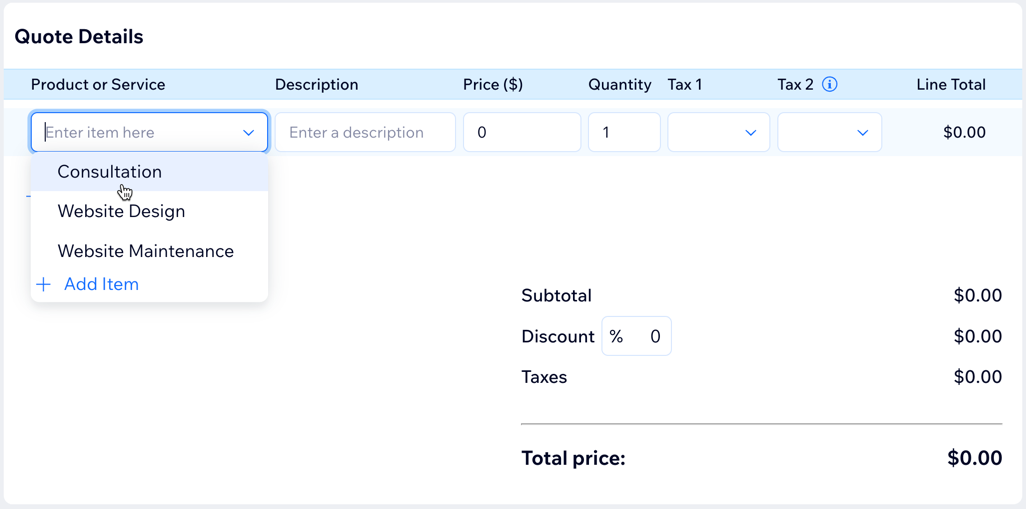
- הכניסו פרטים נוספים להצעת המחיר:
- Notes: הוסיפו את כל ההערות שחשוב שהלקוחות יראו.
- Terms: הוסיפו את כל התנאים שחלים על הצעת המחיר.
שימו לב: השדות האלה מופיעים בתחתית הצעת המחיר.
- שמרו או שלחו את הצעת המחיר:
- Save: הקליקו על Save as Draft (שמירה כטיוטה) כדי לשמור את הצעת המחיר להמשך.
- Send: הקליקו על Preview & Share (תצוגה מקדימה ושיתוף) כדי לצפות בתצוגה מקדימה של הצעת המחיר. לאחר מכן, הקליקו על Send (שליחה) כדי לבדוק את שורת הנושא ואת ההודעה שהלקוחות יקבלו עם הצעת המחיר. הקליקו שוב על Send (שליחה) כדי לשלוח אותה.
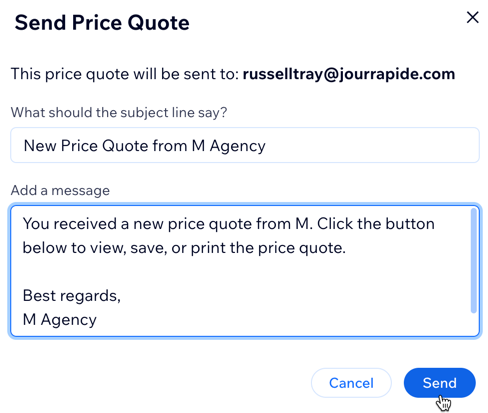
המרת הצעת מחיר לחשבונית
אחרי שלקוח מאשר את הצעת המחיר, אתם יכולים להפוך אותה לחשבונית כדי לקבל תשלום. כל הפרטים מהצעת המחיר נכללים אוטומטית בחשבונית. לאחר ההמרה, החשבונית תופיע בלשונית Invoices (חשבוניות), שם תוכלו לעקוב אחריה ולנהל אותה.
אתם יכולים להמיר ידנית הצעות מחיר לחשבוניות או לאפשר המרה אוטומטית כדי להפוך הצעות מחיר שאושרו לחשבוניות באופן מיידי.
המרה אוטומטית של הצעות מחיר לחשבוניות
אם תפעילו המרה אוטומטית, הלקוחות יקבלו חשבונית מיד אחרי שיאשרו את הצעת המחיר.
- עברו אל CRM & Client Billing (CRM וחיוב לקוחות) בסביבת העבודה ב-Wix Studio.
- הקליקו על הטאב Price Quotes (הצעות מחיר).
- הקליקו על More Actions (פעולות נוספות) מימין למעלה ובחרו ב-Update settings (עדכון הגדרות).
- הקליקו למעלה על הלשונית Price Quotes (הצעות מחיר).
- הפעילו את המתג Convert accepted quotes (המרת הצעות שהתקבלו).
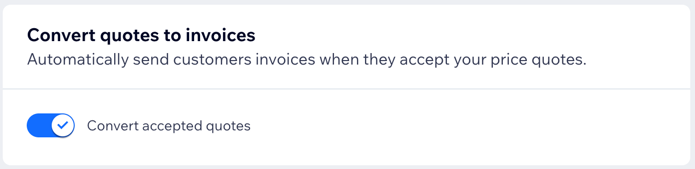
המרה ידנית של הצעות מחיר לחשבוניות
אם לא הפעלתם המרה אוטומטית, אתם יכולים להמיר ידנית הצעות מחיר שאושרו לחשבוניות.
- עברו אל CRM & Client Billing (CRM וחיוב לקוחות) בסביבת העבודה ב-Wix Studio.
- הקליקו על הטאב Price Quotes (הצעות מחיר).
- הקליקו על אייקון הפעולות הנוספות
 שליד הצעת המחיר שאתם רוצים להמיר.
שליד הצעת המחיר שאתם רוצים להמיר. - הקליקו על Convert to Invoice (המרה לחשבונית).
- הקליקו על Convert (המרה) לאישור.
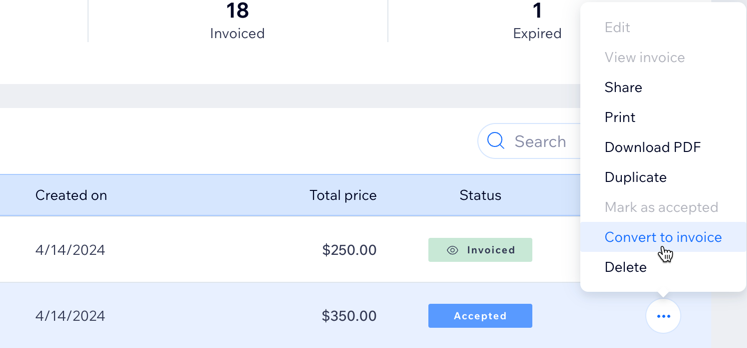
ניהול הצעות המחיר
תוכלו לעקוב אחר כל הצעות המחיר שלכם במקום אחד. קבלו סקירה מהירה של הסטטוסים שלהן, כולל כמה הצעות מחיר נשלחו, כמה אושרו, לכמה הונפקו חשבוניות, וכמה הצעות פג תוקפן. תוכלו לבצע פעולות כמו שליחה חוזרת של הצעת מחיר, סימון הצעת המחיר כמאושרת, שמירתה בפורמט PDF או המרה לחשבונית. השתמשו במסנן או בסרגל החיפוש כדי לאתר במהירות הצעות מחיר ספציפיות.
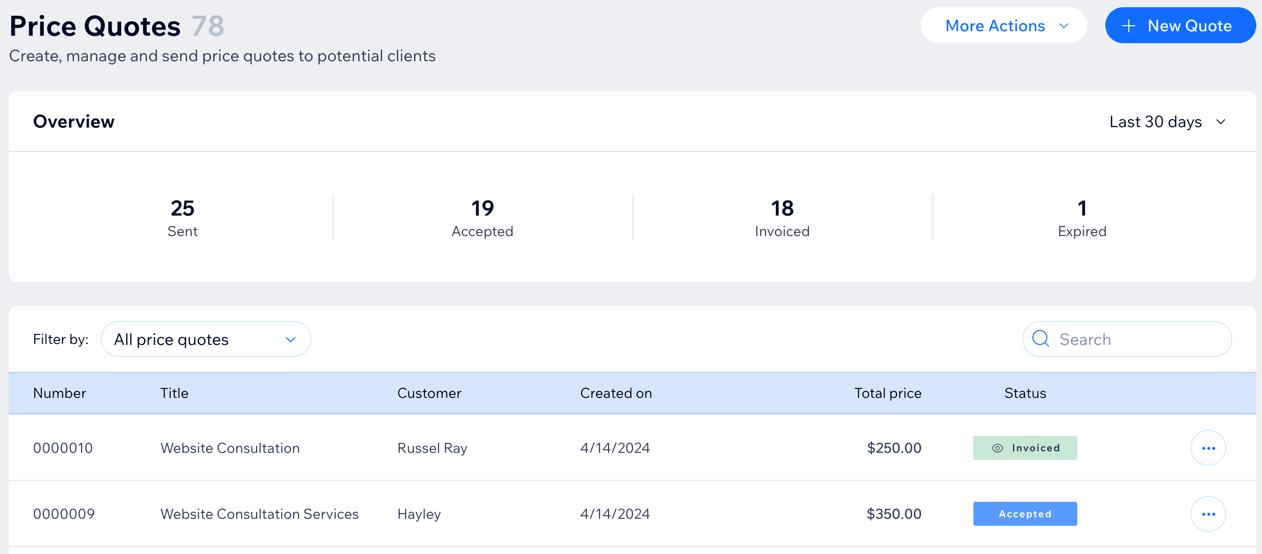
טיפ:
בסקירה הכללית מוצגות הצעות מחיר מ-30 הימים האחרונים כברירת מחדל. הקליקו על התפריט הנפתח מימין למעלה כדי לשנות את פרק הזמן.
כדי לנהל הצעות מחיר:
- עברו אל CRM & Client Billing (CRM וחיוב לקוחות) בסביבת העבודה ב-Wix Studio.
- הקליקו על הטאב Price Quotes (הצעות מחיר).
- הקליקו על אייקון הפעולות הנוספות
 שליד הצעת המחיר הרלוונטית.
שליד הצעת המחיר הרלוונטית. - בחרו פעולה (לדוגמה Edit (עריכה), Share (שיתוף), Print (הדפסה) או Download (הורדה)).
שימו לב:
הפעולות הזמינות תלויות בסטטוס הצעת המחיר. לדוגמה, אי אפשר לערוך הצעות מחיר שכבר אושרו.
שאלות נפוצות
הקליקו על שאלה למטה לפרטים נוספים על הצעות המחיר ב-Wix Studio.
מה הלקוחות שלי רואים כשנשלחת אליהם הצעת מחיר?
איך אפשר לדעת אם הלקוחות אישרו את הצעת המחיר?
איך שולחים מחדש הצעת מחיר ללקוח?




